W ostatnich latach przyjęcie e-podpisów znacznie wzrosło, częściowo z powodu pandemii i rosnącego przesunięcia w kierunku pracy zdalnej.
Jednak wciąż stanowi to wyzwanie, aby podpisać dokument elektronicznie, ponieważ ludzie często mają trudności z wyborem odpowiednich narzędzi. Mogą nie rozumieć wszystkich implikacji prawnych e-podpisów lub czuć się przytłoczeni różnymi opcjami. Czy musisz narysować swój podpis, wpisać swoje imię, czy przesłać skan swojego odręcznego podpisu? To wszystko jest bardzo mylące.
W tym artykule zbadamy pojęcie e-podpisów, przedstawimy ich zalety i dostarczymy instrukcje, jak dodać podpis do dokumentów PDF za pomocą naszego narzędzia, PDF Guru.
Podpisywanie dokumentów elektronicznych: Jak to działa?
E-podpis, podobnie jak jego odręczny odpowiednik, służy do weryfikacji tożsamości osoby i zgody na treść dokumentu elektronicznego. Oferuje łatwy sposób na podpisywanie dokumentów online w kilka sekund, eliminując potrzebę osobistych spotkań, drukowania czy wysyłania pocztą.
Powszechnie stosowane do mniej wrażliwych dokumentów, takich jak umowy i raporty, e-podpisy znacznie upraszczają zarządzanie dokumentami. Choć mogą pojawić się obawy dotyczące poufności, zapewniamy, że omówimy również, jak radzić sobie z tymi kwestiami.
Typy e-podpisów
Istnieją trzy typy e-podpisów, z których każdy definiowany jest przez poziom bezpieczeństwa.
Prosty e-podpis (SES)
<element> podstawowy poziom bezpieczeństwa </element> <element> nie wymaga weryfikacji cyfrowej </element> <element> najlepiej stosować do dokumentów o niskim ryzyku prawnym, aby uprościć procesy </element></spysok>
Zaawansowany e-podpis (AES)
<element> średni poziom bezpieczeństwa </element> <element> szczególnie przydatny do potwierdzania tożsamości bez potrzeby pełnych gwarancji prawnych </element> <element> Certyfikacyjna Jednostka (CA) wydaje certyfikaty do uwierzytelniania AES </element></spysok>
Kwalifikowany e-podpis (QES)
<element> najwyższy poziom bezpieczeństwa </element> <element> wykorzystuje karty kryptograficzne z certyfikatem cyfrowym </element> <element> generowane przez urządzenie do tworzenia kwalifikowanego e-podpisu </element> <element> opiera się na kwalifikowanym certyfikacie e-podpisu </element></spysok>
Dlaczego powinieneś zrezygnować z mokrych podpisów na rzecz elektronicznych
Możesz chcieć podpisać plik PDF za pomocą e-Podpisu z kilku powodów.
Wygoda. Istnieje wiele wbudowanych aplikacji, usług online i specjalistycznego oprogramowania, które pozwalają na tworzenie podpisów PDF na systemach Windows lub Mac, iPhone'ach lub iPadach oraz prawie każdym innym urządzeniu. Ta funkcjonalność zwiększa efektywność operacyjną i skraca czas realizacji.
Redukcja kosztów. Organizacje mogą znacznie obniżyć wydatki związane z drukowaniem. Obejmuje to zmniejszone zapotrzebowanie na materiały biurowe, takie jak papier i tusz, oraz niższe wydatki na sprzęt do drukowania, taki jak drukarki i skanery.
Organizacja. Oprogramowanie e-Podpisu ułatwia bardziej zorganizowany proces przechowywania, organizowania i odzyskiwania plików.
Bezpieczeństwo. Zaawansowane podpisy elektroniczne zapewniają dodatkową warstwę bezpieczeństwa dzięki zaawansowanym procesom szyfrowania i deszyfrowania. Oferują również niezmienny ślad audytowy, który rejestruje wszystkie modyfikacje dokumentów, co sprawia, że fałszerstwo i nieautoryzowane zmiany są bardzo mało prawdopodobne.
Przyjęcie zrównoważonego rozwoju. Już omówiliśmy korzyści finansowe płynące z przejścia na tryb bezpapierowy, ale równie ważne jest podkreślenie aspektu środowiskowego. Gdy firmy przechodzą na bardziej ekologiczne praktyki, przyjęcie rozwiązania e-Podpisu może znacząco przyczynić się do Twojej drogi w kierunku stworzenia przyjaznego dla środowiska biura.
Jeśli chcesz doświadczyć wszystkich tych korzyści, wypróbuj nasze narzędzie PDF już teraz. Możesz użyć go do stworzenia elektronicznego podpisu w dosłownie kilka sekund.
Różnica między podpisami elektronicznymi a cyfrowymi
Podpis elektroniczny reprezentuje zgodę lub akceptację, obejmując różne formy, takie jak daty, imiona, obrazy podpisów itp. Jednakże nie mają one wewnętrznego dowodu tożsamości.
Podpisy cyfrowe wykorzystują technologię PKI (Public Key Infrastructure) oraz zaawansowane szyfrowanie do uwierzytelniania tożsamości sygnatariuszy. Zapewnia to integralność i autentyczność podpisanych dokumentów.
Czy podpisy elektroniczne mają moc prawną?
Podpisy elektroniczne są uznawane za mające moc prawną na mocy ustawy ESIGN oraz Ustawy o jednolitych transakcjach elektronicznych w Stanach Zjednoczonych, a w UE — na podstawie rozporządzenia w sprawie identyfikacji elektronicznej i usług zaufania (eIDAS). Te przepisy ustanawiają kryteria dotyczące zgody i uwierzytelnienia, zapewniając, że gdy podpisujesz pliki PDF elektronicznie, twój podpis ma tę samą moc prawną co podpisy odręczne.
Jak podpisy elektroniczne są używane w różnych branżach?
Drukowanie dokumentów za każdym razem, gdy otrzymasz prośbę o podpis, jest czasochłonne i kosztowne. Przeciwnie, e-Podpis umożliwia zarządzanie całym procesem cyfrowo i oferuje większe bezpieczeństwo niż podpisy fizyczne. Dlatego większość branż już zrezygnowała z podpisów odręcznych. Oto kilka przykładów dokumentów cyfrowych, które zazwyczaj są podpisywane elektronicznie:
Nieruchomości: umowy najmu i kaucji, umowy sprzedaży prywatnej itp.
Zasoby ludzkie: umowy o pracę, umowy o ochronie danych, potwierdzenie polityki itp.
Sprzedaż: propozycje, formularze zamówień, wspólne przedsięwzięcia itp.
Handel detaliczny: zamówienia zakupu, faktury, umowy z dostawcami itp.
Ubezpieczyciele: dokumentacja polis, formularze kont, zlecenia SEPA itp.
4 sposoby na podpisanie dokumentów elektronicznych
Dzięki usłudze e-Podpis PDF Guru masz wiele sposobów na stworzenie swojego podpisu elektronicznego, niezależnie od tego, czy jest rysowany, wpisywany, przesyłany jako obrazek, czy po prostu zaznaczony.
- 1
- Narysuj swój podpis: Ta metoda odwzorowuje tradycyjne doświadczenie podpisywania za pomocą długopisu i papieru; możesz stworzyć podpis palcem, rysikiem lub myszką komputerową.
- 2
- Wpisz swój podpis: Ta metoda pozwala na wstawienie swojego imienia/inicjałów/datę za pomocą kilku naciśnięć klawiszy, niezależnie od tego, czy to twoje imię, czy po prostu pole tekstowe z napisem „Zgadzam się”. Z PDF Guru możesz nawet wybrać czcionk�ę i kolor.
- 3
- Prześlij obraz swojego podpisu na mokro: Wszystko, co musisz zrobić, to wstawić obrazek i umieścić go w odpowiednim polu podpisu.
- 4
- Zaznacz pole. Ta metoda czasami może być używana jako alternatywa dla szybkiego potwierdzenia lub zgody. Jednak jest to odpowiednie tylko wtedy, gdy proces podpisywania dokumentu wyraźnie stwierdza, że twoje zaznaczenie powinno być traktowane jako równoważne podpisowi.
Jak podpisać pliki PDF za pomocą usługi e-Podpis PDF Guru?
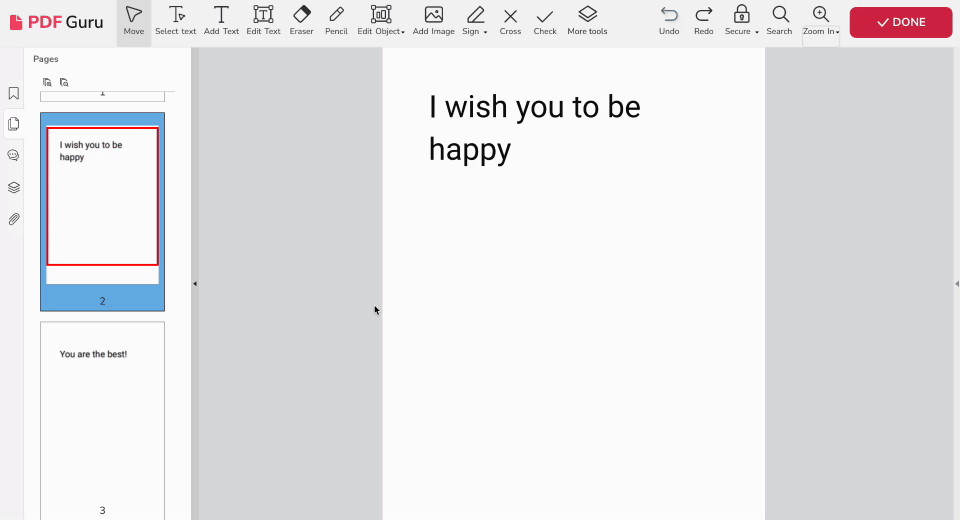
Zastanawiasz się, jak podpisać PDF online? To nigdy nie było łatwiejsze.
- 1
- Zaloguj się na swoje konto PDF Guru i wybierz narzędzie Podpisz PDF.
- 2
- Prześlij lub przeciągnij i upuść swój plik w wyznaczonym obszarze.
- 3
- Poczekaj, aż twój dokument załaduje się w naszym edytorze.
- 4
Następnie musisz wybrać, czy chcesz Narysować Podpis, Wprowadzić lub przesłać swój podpis jako Obraz. Wybierz odpowiednią zakładkę w oknie podręcznym.
- Narysuj Podpis
- Dostosuj swój podpis i przystąp do rysowania.
- Wprowadź
- Wybierz niestandardową czcionkę i wpisz preferowany tekst w sekcji Wpisz tutaj.
- Obraz
- Kliknij Wybierz plik obrazu i dokonaj wyboru.
- 5
Następnie kliknij Utwórz i Użyj i umieść swój podpis tam, gdzie potrzebujesz.
Czasami dokument może być sformatowany jako formularz elektroniczny z checkboxami, które są gotowe do wypełnienia. W zależności od warunków, wystarczy kliknąć w pole, aby utworzyć znacznik, i to może być wszystko, co potrzebujesz, aby podpisać dokument. Dotyczy to szczególnie szybkich zgód lub umów.
W innych przypadkach, gdy kliknięcie w pole wyboru nic nie robi, możesz znaleźć narzędzie Zaznacz w menu naszego edytora i umieścić znacznik tam, gdzie jest potrzebny.
- 1
- Na koniec, gdy zakończysz edytowanie i podpisywanie swojego pliku, przejdź do Zakończ i wybierz preferowany format do pobrania.
Jeśli potrzebujesz więcej narzędzi do efektywnej pracy z dokumentami, PDF Guru ma wiele do zaoferowania. Edytuj, łącz, kompresuj i konwertuj swoje pliki w zaledwie kilka sekund.
Jak usunąć podpis z PDF?
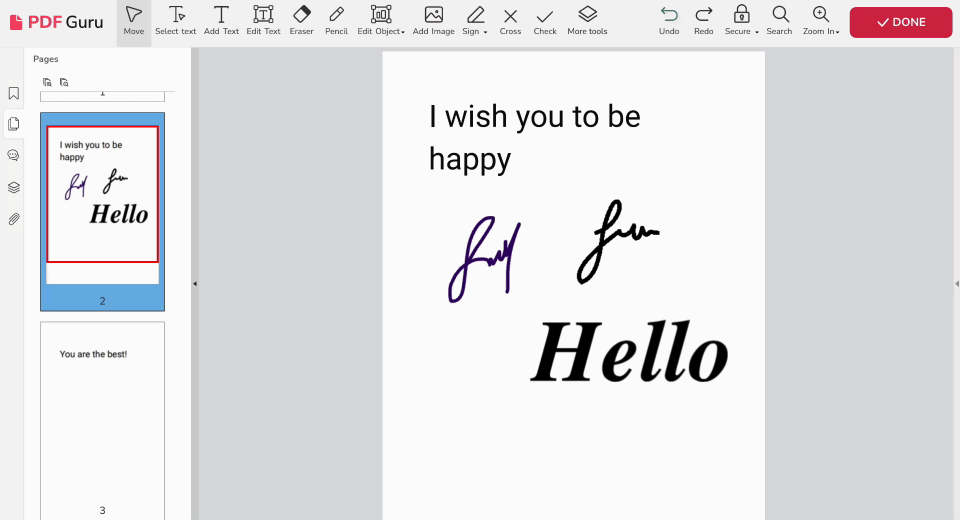
- 1
- Zaloguj się na swoje konto PDF Guru i znajdź narzędzie Podpisz PDF.
- 2
- Prześlij lub przeciągnij i upuść swój dokument w wyznaczonym obszarze.
- 3
- Wybierz Edytuj obiekt z paska narzędzi i kliknij Wszystkie.
- 4
- Kliknij na swój podpis i Usuń.
- 5
- Przejdź do Zakończ i wybierz preferowany format do pobrania.
Ostatecznie, podpisy elektroniczne zmieniają sposób obsługi dokumentów, łącząc efektywność kosztową, bezpieczeństwo i przyjazność dla środowiska z wygodą technologii cyfrowej. Ich szerokie zastosowanie w różnych branżach podkreśla ich rolę w modernizacji operacji biznesowych.
Tutaj, w PDF Guru, zawsze jesteśmy gotowi do działania, niezależnie od tego, czy chodzi o ulepszenie funkcji, czy stworzenie nowej.



